안녕하세요! 😊
오늘은 티스토리 블로그에서 구글 애드센스 가입 & 신청하는 방법을
초보자도 쉽게 따라할 수 있도록 단계별로 정리해보았습니다. 🚀
애드센스를 승인받으면 블로그에 광고를 달아 수익 창출이 가능하니,꼭 끝까지 따라와 주세요! 💰
구글 애드센스 가입 및 신청 방법 (단계별 가이드)
애드센스 가입은 구글 공식 사이트에서 신청해야 합니다.
🔹 1) 구글 애드센스 가입하기
- 구글 애드센스 공식 사이트 방문
- "구글 로그인 및 시작하기" 버튼 클릭
- 티스토리 블로그 주소 입력 (https://내블로그.tistory.com)
- 국가 선택 & 이용약관 동의
🔹 📸 예시 이미지(구글 애드센스 가입 화면 캡처)




 01234
01234
🔹 2) 애드센스 코드 복사 & 티스토리에 삽입
가입을 마치면 애드센스에서 제공하는 코드를 티스토리에 추가해야 합니다.
✅ 코드 삽입 방법
- 애드센스 광고메뉴 들어가기
- 코드가져오기 클릭
- 코드 복사하기 클릭
- 스킨 편집 → HTML 편집 클릭
- <head> 태그 아래에 애드센스 코드 붙여넣기
🔹 📸 예시 이미지 (코드 삽입하는 과정 캡처)




 01234
01234
🔹 3) 애드센스 승인 대기 (약 1~2주 소요)
- 애드센스 코드를 삽입하면 구글에서 심사 진행
- 보통 1~2주 내에 승인 여부가 결정됨
- 승인되면 블로그에 광고가 자동으로 노출됨 🎉
✅ 4. 구글 애드센스 연결 & 수익 극대화 방법
🔹 1) 애드센스 연결
- 애드센스 로그인 → "광고" → "사이트 추가"
- 자동 광고 활성화 → 저장
- 티스토리에서 플러그인 → 애드센스 광고 활성화
🔹 📸 예시 이미지 (연결)



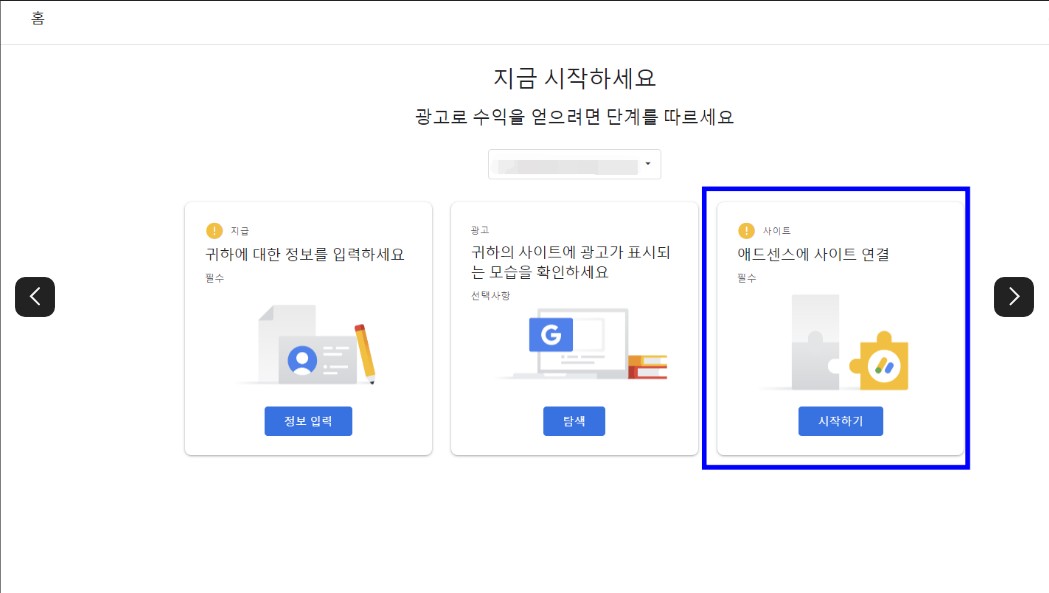





 0123456789
0123456789
🔹 2) 광고 수익을 높이는 방법 (클릭률 증가)
✔ 광고 배치 최적화 (잘 보이는 위치에 삽입)
✔ 본문 상단 + 중간 + 하단에 광고 배치
✔ CPC(클릭당 수익) 높은 주제 선택 (IT, 금융, 건강 등)
✔ SEO(검색 최적화) 활용 → 블로그 방문자 늘리기
🔹 📸 예시 이미지 삽입 (광고 배치 추천 위치)
🎯 5. 구글 애드센스 승인 후 해야 할 일
✅ 애드센스 수익 확인하기
- 애드센스 로그인 → "수익 보고서"에서 클릭 & 수익 확인
✅ 광고 클릭 유도 금지!
- 본인이 직접 광고 클릭하면 계정 정지됨❌
- 방문자에게 "광고 눌러주세요" 요청도 금지
✅ 블로그 꾸준히 운영하기
- 수익을 늘리려면 콘텐츠 추가 & 방문자 증가가 필수!
🎉 마무리: 지금 바로 애드센스 신청해보세요!
이제 티스토리 블로그에 구글 애드센스를 신청하는 방법을 모두 배웠습니다.
✔ 블로그 글 10~20개 이상 작성 후 신청
✔ 애드센스 코드 삽입 후 승인 대기
✔ 광고 배치 최적화 & 방문자 늘리기
애드센스 승인받고, 블로그 수익화에 성공하시길 바랍니다! 💰🔥